اینستاگرام فرصتی فراهمکرده تا بتوانیم از همه لحظات و اتفاقات زندگی خود عکسبگیریم و به اشتراکبگذاریم. البته جدای از این خصوصیت خوب، این اپلیکیشن مثل هر اپلیکیشن دیگری میتواند مورد هک و کلاهبرداری قراربگیرد. اما این موارد برای شبکه اجتماعی اینستاگرام که در مالکیت فیسبوک است، کمتر اتفاق میافتد، مگر آنکه از سمت ما، اشتباه یا کمکاری رخدهد و امنیت اینستاگرام ما به خطربیافتد.
اینستاگرام قابلیتهای زیادی را برای افزایش امنیت حساب کاربران خود ارائهکردهاست. در این قابلیتها، تنظیماتی برای کنترل حریم شخصی و امنیت اینستاگرام وجوددارد تا کسی بهراحتی به حسابتان نفوذنکند. کسبوکارهایی که از اینستاگرام استفاده تجاری دارند، باید به امنیت حسابشان توجه بیشتری داشتهباشند. جون معمولاً حساب اینفلوئنسرها، صفحات با فالوئر بسیار زیاد و حساب کسبوکارها در اینستاگرام، از اهداف هکرها به شمار میروند.
اگر حساب شخصی ما از دستبرود، میتوانیم بهراحتی یک حساب دیگر ایجادکرده و دوستان خود را فالوکنیم. اما ازدسترفتن حساب کسبوکارها به معنی ازدسترفتن مشتریان بالقوه و هوادارانیست که برای جذب آنها، هزینه و زمان زیادی صرفشدهاست.
در ادامه این مقاله از آکادمی کاپریلا، راهکارهای متعدد و سادهای برای افزایش امنیت اینستاگرام و جلوگیری از هکشدن آن و حتی حفظ حریم شخصی برای شما ارائهکردیم. برخی راهکارهای زیر، برای صفحات کسبوکارها کاربردی ندارد اما شناخت این قابلیتها، خالی از لطف نیست.
راهکارهای امنیت در اینستاگرام
روشهای اصلی بالا بردن امنیت اینستاگرام
مهمترین پیششرطهای افزایش امنیت اینستاگرام که باید توسط همه کاربران اینستاگرام رعایتشود، در زیر بیانشدهاست:
- استفاده از رمز ورودهای پیچیده: انتخاب رمزهای شامل اعداد، نشانهها، حروف کوچک و بزرگ انگلیسی و استفاده از کلماتی غیر مشابه با نام شخصی یا نام حساب اینستاگرام خود. بهعنوانمثال: sUPod(&124ka+
- درج ایمیل در پروفایل: اکثر حسابهای اینستاگرام با شماره همراه ساختهمیشوند. اتصال ایمیل به حساب خود باعث میشود در صورت بروز مشکل و نیاز به تغییر رمز ورود یا بازگرداندن حساب، گزینههای بیشتری در اختیار شما قراربگیرد.
- اتصال حساب اینستاگرام به فیسبوک: یکی از بهترین راههای بازگرداندن حسابهای هکشده اینستاگرام، استفاده از اتصال فیسبوک به حساب اینستاگرام است تا در صورت هکشدن یا ناتوانی در تغییر رمز ورود، از طریق فیسبوک بتوانید حساب اینستاگرام خود را دوباره بهدستبگیرید.
همچنین سعیکنید در گوشیهای همراه یا رایانههای دیگران، وارد حساب کاربری خود نشوید (چون ممکن است با خروج از آن حساب، پسورد شما در آن دستگاه ذخیرهشود). همچنین اگر موبایلتان برای مدتی در دست دیگران (مثلاً تعمیرکار موبایل یا کافینت) قرارداشته، بعد از تحویل دستگاه، اینستاگرام خود را شامل شماره تماس و ایمیل و مشخصات امنیتی آن را چککنید.
احراز هویت (Authentication) یا دو عاملی را فعالکنید.
یکی از بهترین راهها برای رفع نگرانی هکشدن اینستاگرام، استفاده از روش احراز هویت دو عاملی است که به دلیل کارایی آن در افزایش امنیت حساب کاربری، در بسیاری از سایتها هم از آن استفاده میشود. در این روش، تنها زمانی میتوان حساب شما را هککرد که علاوهبر دانستن پسورد شما، به موبایلتان هم دسترسی داشتهباشند تا کد موقت عبور که به تلفنتان (یا ایمیل شما) ارسالمیشود را بهدستآورند.
برای فعالکردن احراز هویت دوعاملی اینستاگرام، به ترتیب زیر عملکنید:
- وارد پروفایل حسابتان شوید.
- روی آیکون منوی سه خطی کلیککنید.
- وارد Settings شوید (بالای پاپ-آپ در iOS و پایین سمت چپ در اندروید) و به مسیر زیر بروید:
- Security > Two-Factor Authentication > Get Started
- گزینه احراز هویت دوعاملی را با پیام متنی یا با استفاده از اپلیکیشنهای احراز هویت مانند Google Authenticator را فعالکنید.
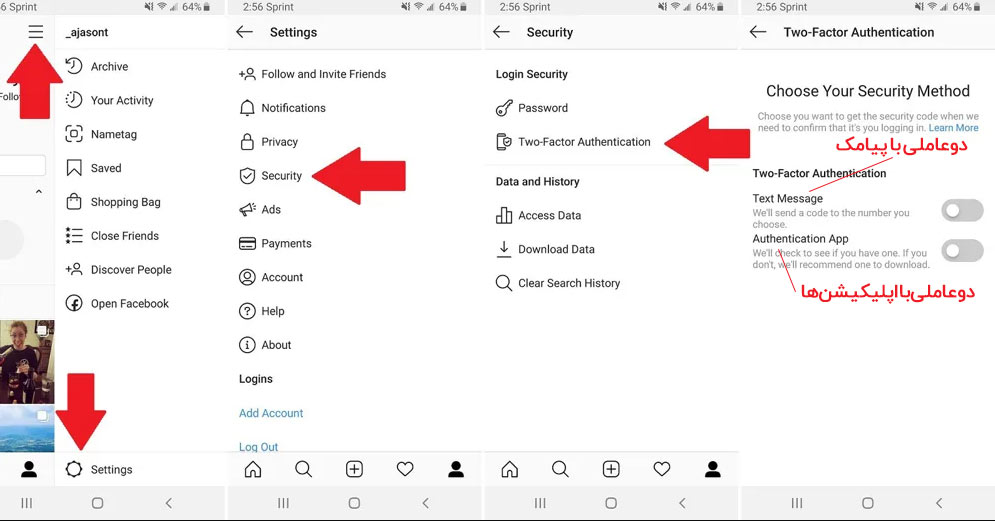
اگر به هر دلیلی، نمیتوانید از احراز هویت پیامکی استفادهکنید، میتوانید از کدهای بازیابی (Recovery Codes) استفادهکنید. برای این منظور، به مسیر زیر بروید:
- Settings > Security > Two-Factor Authentication > Recovery Codes
- از کدهای نمایشدادهشده استفادهکنید تا وارد حساب خود شوید.
این کدها را در جایی مطمئن ذخیرهکنید که همیشه به آن دسترسیداشتهباشید و هم کسی به آن دسترسی نداشتهباشد.
مواظب فیشینگشدن (Phish) باشید.
در دنیای هک، فیشینگ یعنی با ظاهرسازی جعلی یک وبسایت، اطلاعات شما را دریافتکنند. مثلاً یک درگاه پرداخت شاپرک جعلی ایجادمیکنند تا پرداخت آنلاین انجامدهید و اطلاعات کارت بانکی شما را بگیرند. در اینستاگرام هم برای آنکه ایمیلهای جعلی را که با هدف فیشینگ و با نام و ظاهر مشابه اینستاگرام ارسال میشود شناساییکنیم، بخش “Emails from Instagram” را ایجادشده و به کاربران اجازه میدهد تا اصالت ایمیلی که ادعا میکند از طرف اینستاگرام است را بررسیکنند.
اگر ایمیلی از اینستاگرام دریافتکردید و در اصالت و امنیت آن شکداشتید، مراحل زیر را انجامدهید:
- Settings > Security > Emails From Instagram
- این بخش، لیستی از ایمیلهایی که اینستاگرام در 14 روز گذشته به حساب شما ارسالکردهاست را نشانمیدهد.
- در تب Security، ایمیلهایی که مربوط به امنیت اینستاگرام است لیستشدهاند.
- تب دوم به نام”Other” ایمیلهای دیگر اینستاگرام است که در 14 روز گذشته برای شما ارسالشدهاست.
بررسی کنید که آیا ایمیل دریافتی شما در این لیست قراردارد یا خیر.
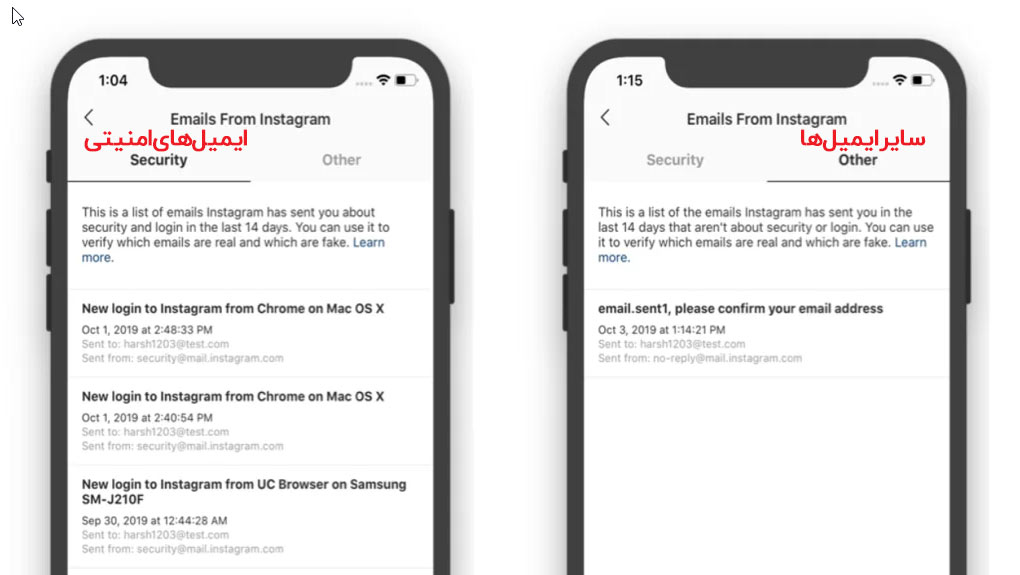
سابقه ورود به حساب اینستاگرام خود را بررسیکنید.
می توانید ببینید که چه ساعتهایی، از چه مکانهایی و با چه دستگاهی، خودتان یا شخصی دیگر وارد حساب اینستاگرامتان شدهاست. برای این منظور، در نسخه دسکتاپ اینستاگرام، وارد حسابتان شوید و به مسیر زیر بروید:
- Settings > Login Activity
اگر یک یا چند مورد از آدرسها و مشخصات ورود، متعلق به شما نیست. میتوانید با کلیک روی “Log Out”، او را از حساب کاربری خودتان خارجکنید. توجهداشتهباشید که اگر از فیلترشکن استفاده میکنید، ممکن است در اینجا، موقعیتی خارج از ایران را برای ورودهای خود مشاهدهکنید.
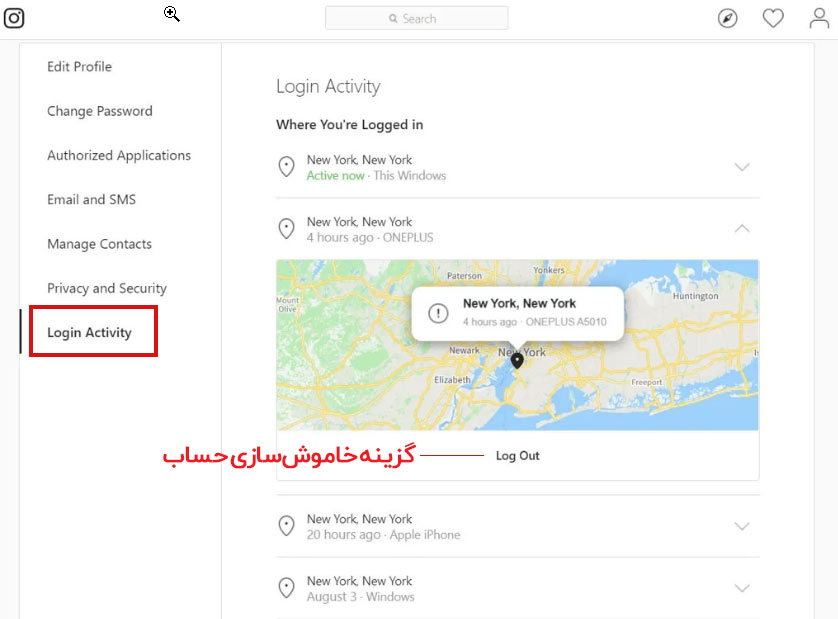
وضعیت فعالیت (Activity Status) را غیر فعالکنید.
با قابلیتهای فعلی اینستاگرام، میتوان از وضعیت فعالبودن سایر کاربران و آنلاین شدن آنها آگاه شد (چراغ سبز در مقابل نام کاربری شما در دایرکت قرار میگیرد). هکرها، بر حسب روشی که برای هک دارند، زمانیکه شما آنلاین یا آفلاین هستید را برای هک حسابتان انتخاب میکنند و وقتی بدانند کی آنلاین هستید یا نیستید، کارشان راحتتر میشود.
برای غیر فعالسازی Activity Status، به مسیر زیر بروید و آن را غیر فعالکنید تا کسی متوجه زمان حضور شما در اینستاگرام نشود.
- Settings > Privacy > Activity Status
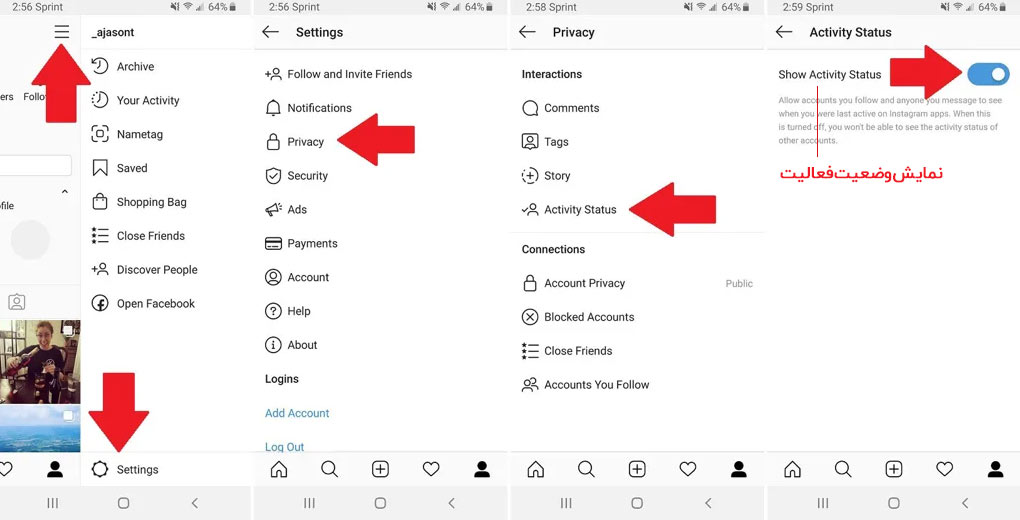
دسترسی سایر سایتها به اینستاگرام خود را غیر فعال کنید.
آخرین راهکار افزایش امنیت اینستاگرام، مدیریت اپلیکیشنهای واسط (Third-party)، اپلیکیشنها و سایتهایی هستند که به حساب اینستاگرام شما دسترسیدارند. این دسترسیها معمولاً توسط خود شما به آنها دادهمیشود تا خدماتی در اینستاگرام به شما ارائهدهند. مثلاً برای استفاده از وبسایتهای زمانبندی ارسال پست اینستاگرام یا تحلیل پیشرفته عملکرد شما، به دسترسی آنها به حساب شما نیاز است.
اگر تعداد این نرمافزارهای واسط زیاد شود، ممکن است کنترل آنها سخت شود و بعد از مدتی، برخی از آن سایتها دچار مشکلات امنیتی شوند و این خطر، به صفحه شما هم برسد. برای مشاهده این نرمافزارهای واسط و لغو دسترسی آنها، مراحل زیر را طیکنید:
- به مسیر Settings > Security > Apps and Websites بروید.
- میتوانید سایتها و نرمافزارهایی که نمیخواهید را از لیست حذف کرده و دسترسی آنها به حسابتان را لغو کنید.
این کار در نسخه وبسایت اینستاگرام هم قابل انجام است و کافیست روی آیکون چرخدنده کلیککرده سپس، روی Authorized Apps کلیک کنید تا لیست نرمافزارها را مشاهدهکنید.
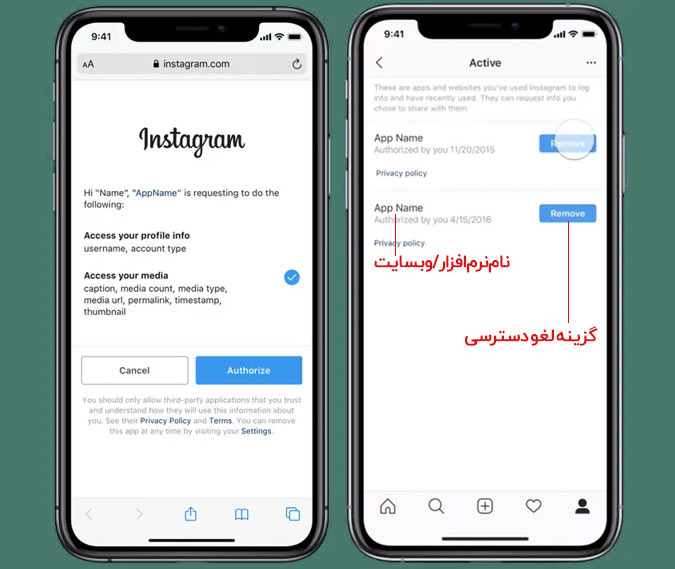
راهکارهای حفظ حریم شخصی در اینستاگرام
حساب خود را خصوصی (Private) کنید.
اینستاگرام یک شبکه اجتماعی است و بهطور پیشفرض، وقتی پستی منتشر میکنید، برای همه قابل مشاهده است. خصوصیکردن حساب اینستاگرام یا همان Private، علاوه بر آنکه باعث میشود فقط دوستان و افراد قابل اعتماد شما، پستهایتان را ببینند و به حسابتان دسترسی داشتهباشند، میتوانید با این کار، امنیت حساب اینستاگرام خود را نیز ارتقا دهید. کافیست به مسیر Settings > Privacy > Account Privacy بروید و گزینه حساب خصوصی را فعالکنید.
با خصوصیشدن حساب اینستاگرامتان، تصاویر و محتوای شما در بخش جستجوی اینستاگرام یا Explore نمایش داده نمیشود و کسی نمیتواند فعالیت شما را ببیند (چه پستهایی را لایک کردید و …) و حتی امکان ارسال دایرکت مسیج هم وجود ندارد. تصاویر شما با خصوصیشدن، در بخش جستجوی تصاویر گوگل (Google Images) هم نشان داده نمیشود.
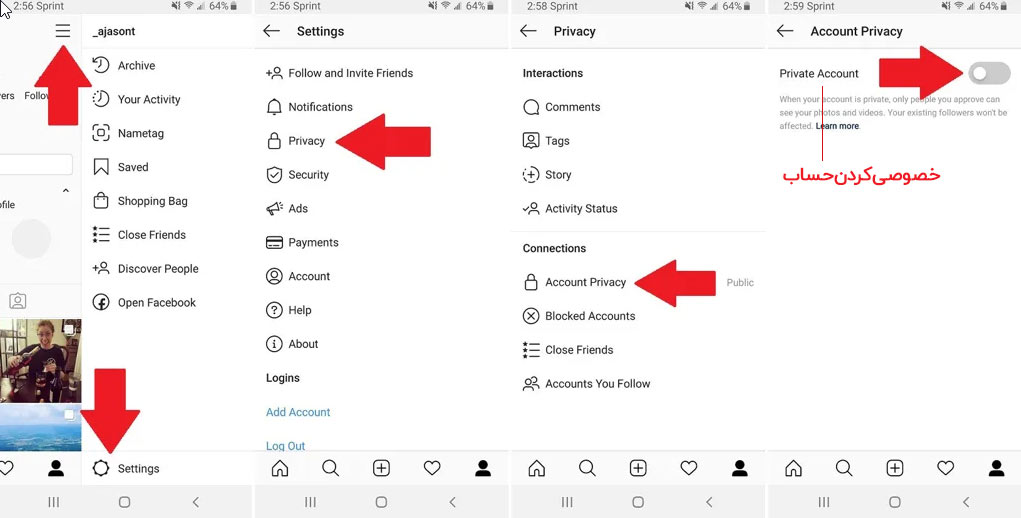
مسدودکردن، محدودکردن یا ریپورتکردن حسابهای اینستاگرام
اگر به یک کاربر اینستاگرام مشکوک هستید (یا اگر در صفحه شما عملکردی منفی و مخرب دارد)، میتوانید از سه روش زیر برای قطع دسترسی آن کاربر به حسابتان استفادهکنید:
- مسدودکردن یا Block: کاربری را که بلاک میکنید دیگر نمیتواند شما را فالو کند، دایرکت بدهد یا پستهای شما را ببیند.
- محدودکردن یا Restrict: این حالت، برای محدودیت دسترسی یک کاربر به صفحه شماست و باعث میشود عملکردهای او به شما نمایشدادهنشود (راهکاری جایگزین برای بلاککردن یا ریپورتکردن)
- ریپورتکردن (گزارش دادن) یا Report: اگر کاربری مشکلات جدی برای شما ایجاد میکند یا عملکردی مخرب دارد، گزارش آن را به اینستاگرام ارسالکنید تا اگر گزارشات دیگری هم علیه آن کاربر ارسالشود، حساب کاربری او را موقتاً یه به طور دائم، مسدود شود.
برای ریپورتکردن یک کاربر، میتوانید از روشهای زیر اقدامکنید:
- میتوارد پروفایل آن کاربر شده و یا مستقیماً در پست، کامنت، دایرکت و استوری، ریپورتکنید.
- روی آیکون سه نقطه کلیککنید و در گزینه Report را انتخاب کنید.
- برای ریپورت در بخش نظرات، نظر کاربر را سه ثانیه نگهدارید (اندروید) یا آن را به سمت چپ بکشید (iOS) و آیکون علامت تعجب را بزنید.
میتوانید در وبسایت اینستاگرام، فرم گزارشدهی را هم پر کنید. اگر با توجه به ریپورتها، اینستاگرام تشخیصدهد که آن حساب، کامنت، یا پست، خلاف قوانین خود است، حساب کاربری را مسدود میکند. زمانیکه یک حساب کاربری را ریپورت میکنید، آن حساب بهطور خودکار برای شما بلاک میشود.
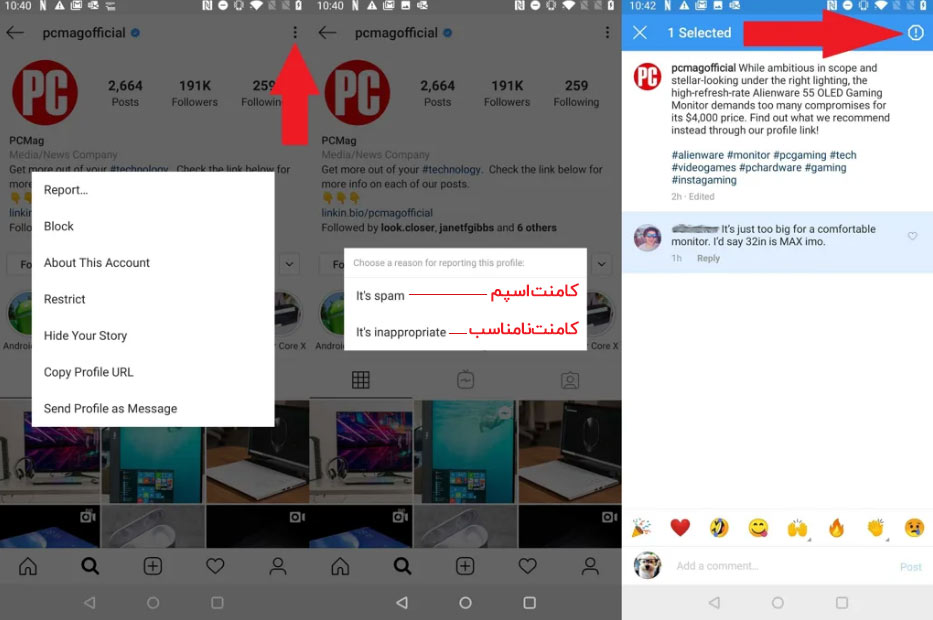
اینستاگرام قابلیت محدودسازی (Restrict) را هم ارائهکرده تا جلوی اعمال خلاف قوانین خود را بگیرد. این قابلیت، کامنتها و نوتیفیکیشن کاربر خاصی را برای شما پنهان میکند تا دیگر به آنفالوکردن یا ریپورتکردن نیاز نباشد. برای فعالکردن قابلیت محدودسازی، مطابق زیر اقدام کنید:
- Settings > Privacy > Restricted Accounts
- حساب کاربری مورد نظر را بهطور دستی اضافهکنید؛ یا به پروفایل آن حساب کاربری بروید، آیکون سه خط را در بالا سمت راست بزنید و Restrict را انتخابکنید.
- در iOS، با کشیدن کامنت به چپ آن را محدود (Restrict) کنید.
با فعالشدن گزینه Restrict، نظرات پستهای شما از طرف کاربران محدودشده، فقط برای خودشان قابل مشاهده است و تنها زمانیکه گزینه “See Comment” را بزنید، میتوانید آن نظرات را مشاهده کرده و تایید یا حذفکنید (و یا حتی نادیده بگیرید). با این کار، هیچ نوتیفیکیشنی هم از طرف حساب محدودشده دریافت نخواهیدکرد.
حسابها را بیصدا (Mute) کنید.
اگر حس میکنید محدودسازی یک حساب کاربری، زیادهروی است و ممکن است مشکلاتی ایجاد کند، میتوانید کاربر را بیصدا یا Mute کنید. با بیصدا کردن، ارتباط فالو شما باقی میماند اما پستهای جدید آنها را مشاهده نخواهیدکرد و مانند یک سایه خواهندبود. اگر کسی را میوت کنید، آن فرد متوجه نخواهدشد.
برای بیصدا کردن افراد، مطابق راهنمای زیر اقدامکنید:
- روی منوی سه خطی، کنار نام حساب کاربری مورد نظر کلیککنید.
- با انتخاب گزینه Mute، حساب او را بیصداکنید
- به پروفایل حساب او بروید، گزینه Following را بزنید و گزینه Mute را از منوی بازشونده انتخابکنید.
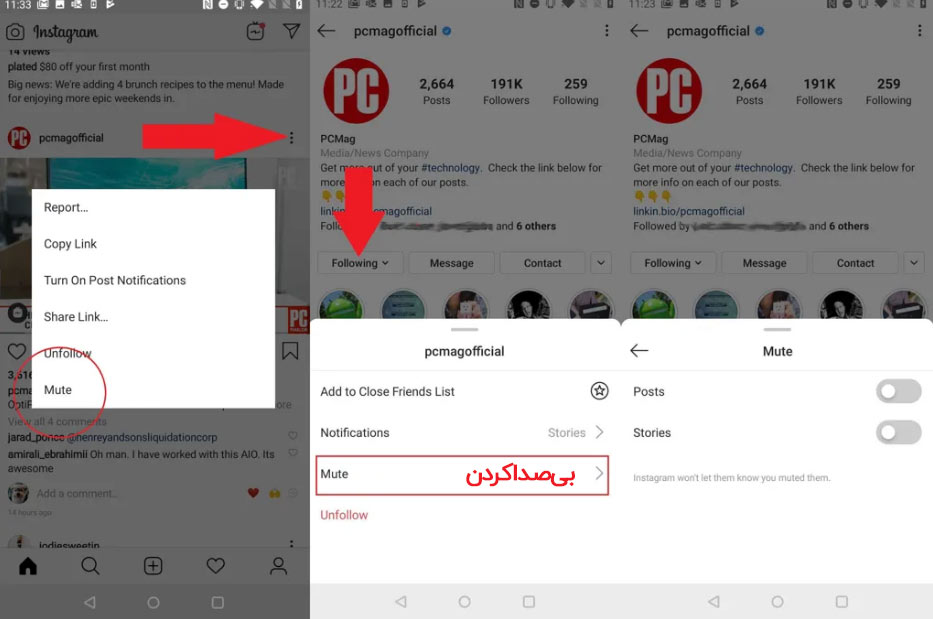
میتوانید پستهای حساب کاربری مدنظرتان و یا استوریها و حتی هر دو را بیصدا کنید. در Direct Messages، آیکون information در بالا سمت راست هم میتوانید پیامها یا چتهای ویدئویی را بیصدا کنید.
برای مشاهده حسابهایی که بیصدا کردید و یا غیر فعالسازی حالت بیصدا، به مسیر Settings > Privacy > Muted Accounts بروید.
حسابها را بازرسی (Inspect) کنید.
یکی از قابلیتهای ارزنده اینستاگرام برای ارتقای امنیت و شناخت حسابهای کاربری مشکوک، گزینه بازرسی یا Inspect است. این گزینه به شما میگوید که حساب مورد نظر، حقیقی یا اصطلاحاً فیک است.
برای کسب اطلاعات در مورد حسابهای اینستاگرامی، وارد پروفایلشان شوید، منوی سه خطی را کلیککنید و سپس، گزینه About this Account را انتخابکنید. در این گزینه، اینستاگرام زمان ثبتنام آن کاربر در اینستاگرام، کشوری که آن حساب در آن فعال است، آمار تبلیغاتی که در اینستاگرام منتشرکردند، سابقهای از تغییر نام کابری و حسابها با فالوورهای مشترک را به شما نشان میدهد. با این اطلاعات میتوانید در مورد بلاککردن، ریپورتکردن یا محدودکردن حساب کاربری تصمیمگیریکنید.

کامنتها و استوریها را کنترل کنید.
برای حفظ حریم شخصی یا جلوگیری از ایجاد مشکلاتی که توسط نظرات برخی کاربران برای صفحه شخصی یا تجاری شما ایجاد میشود، میتوانید از گزینه Turn Off Commenting استفادهکنید تا امکان ارسال نظر برای برخی پستهای خود را غیرفعالکنید.
در مسیر Settings > Privacy > Comments، گزینههای بیشتری برای مدیریت نظرات در اختیار شما قرار میگیرد که در آن میتوانید حسابهای کاربری بخصوصی را برای ارسال نظر بلاککنید یا از یک فیلتر محتوا برای پنهانکردن کلمات یا عبارات خاص استفادهکنید (مثلاً کلماتی منفی در مورد برند شما). اگر حساب کاربری شما عمومی است، میتوانید انتخابکنید که چه کسی بتواند کامنت بگذارد (همه، افرادی که دنبال میکنید و یا فقط فالوئرهای شما).
همچنین برای استوریها، قابلیت مشابهی وجوددارد. می توانید در مسیر Settings > Privacy > Story، استوریهای خود را از حسابهای کاربران خاصی مخفیکنید، برای پاسخ به پیامها اجازه تنظیمکنید و تعیینکنید که آیا کاربران میتوانند این استوریها را بهاشتراکبگذارند یا نه. قابلیت Close Friends در اینستاگرام برای امکان مشاهده استوریها توسط دوستان خاص خود به این مورد کمک میکند.
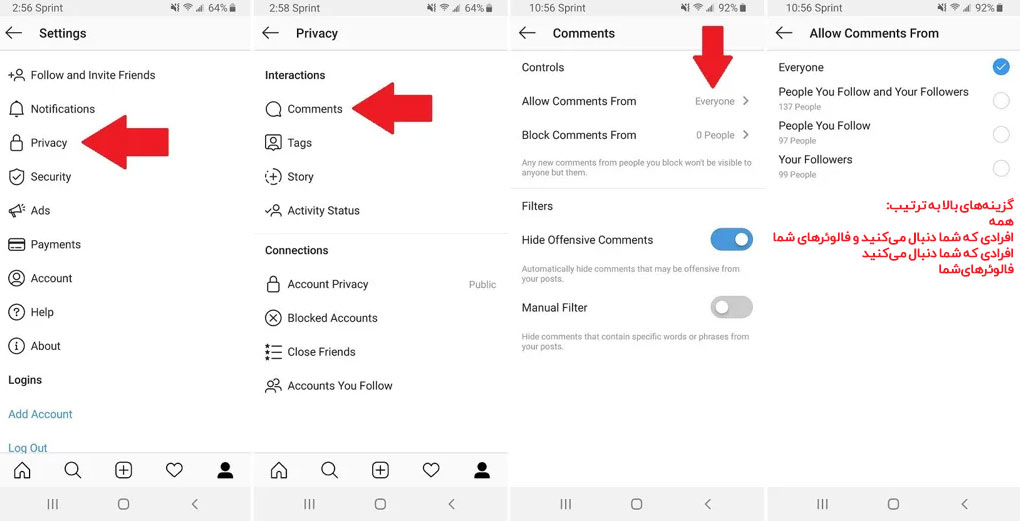
تصاویر تگشده را مدیریتکنید.
در اینستاگرام، همه کاربران میتوانند شما را در پستهای خود تگکنند و این پستهای تگشده، در پروفایل شما برای دیگران هم قابل مشاهده است. با اینحال، شما میتوانید خودتان را از این پستها حذفکنید یا تنظیماتی اعمالکنید تا بتوانید قبل از آنکه نام شما در پستی به عنوان تگشده نمایشدادهشود، آن را تایید کنید. برای این منظور:
- به مسیر Settings > Privacy > Tags بروید.
- گزینه Add Automatically را غیرفعالکنید.
برای حذف تگ، تصویر را پیدا کنید، منو سه نقطهای آن را بزنید و سپس، گزینه Hide Options (اندروید) یا گزینه Photo Options (iOS) را بزنید. در این جا میتوانید تگ نام خود را حذف یا تصویر را از پروفایل خود پنهانکنید. همچنین میتوانید روی تگ بزنید تا تصویر را از پروفایل خود حذف یا پنهانکنید.
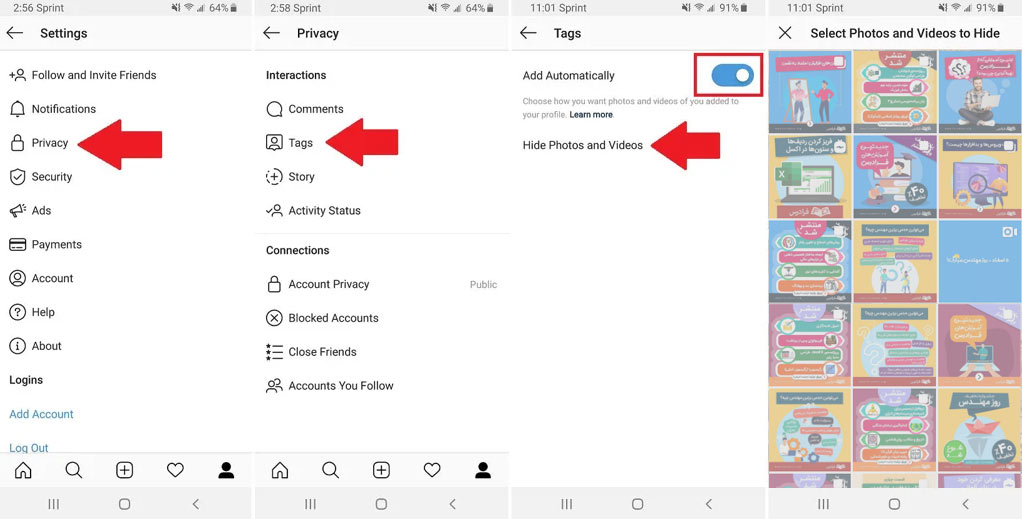
اگر میخواهید چند تصویر تگشده را همزمان حذفکنید، به مسیر Settings > Privacy > Tags > Hide Photos and Videos بروید و تمام تصاویری را که میخواهید به صورت یکجا حذفکنید، انتخابکنید. آیکون چشم در اندروید یا Hide در iOS را بزنید تا آنها را از پروفایل خود حذف کنید.
جمعبندی امنیت اینستاگرام
با توجه به گسترش روزانه استفاده ما از اینستاگرام، باید اهمیت بیشتری به افزایش امنیت اینستاگرام خود قائل باشیم. هر چه تعداد فالوئرهای ما بیشتر باشد یا در بازاریابی رقابتی فعالیت میکنیم، خطرات ناشی از هکشدن، سواستفاده از نام و … بیشتر میشود. امیدواریم این مقاله به شما کمک کند تا امنیت حساب اینستاگرام خود را افزایش داده و حریم شخصیتان را مدیریت کنید. مثل همیشه، هر سوال و مشکلی که در این زمینه داشتید، در بخش نظرات ارسالکنید.
اگر این مطلب برای شما مفید بوده است، آموزشها و مطالب زیر نیز به شما پیشنهاد میشوند:
- آموزش نوشتن بیو اینستاگرام برای کسب و کار | 6 راهکار با مثال ایرانی
- گذاشتن چند لینک در اینستاگرام با بهلینک | معرفی و آموزش ابزار رایگان و حرفهای
- کپشن اینستاگرام چیست؟ | آموزش کپشننویسی برای افزایش فروش
- مجموعه آموزش ویدئویی دیجیتال مارکتینگ (Digital Marketing)
- مجموعه آموزش ویدئویی بازاریابی و تبلیغات



